時間:2017-07-04 來源:互聯網 瀏覽量:
今天給大家帶來怎麼把qlv格式轉換成mp4格式,把qlv格式轉換成mp4格式的方法,讓您輕鬆解決問題。
觀看視頻,格式不對就看不了,比如騰訊的qlv格式,隻能在騰訊客戶端播放。具體方法如下:
1如圖打開按步驟:分別點擊,計算機——工具——文件夾選項——查看。
詳解:如圖按步驟點擊,即可。
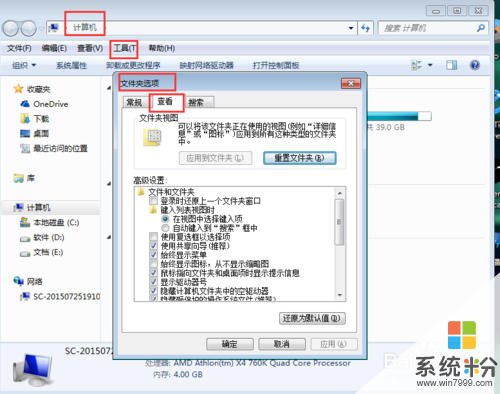 2
2如圖:
選擇:顯示隱藏文件,和文件夾驅動。
這是為下麵的cmd做鋪墊,往下看。
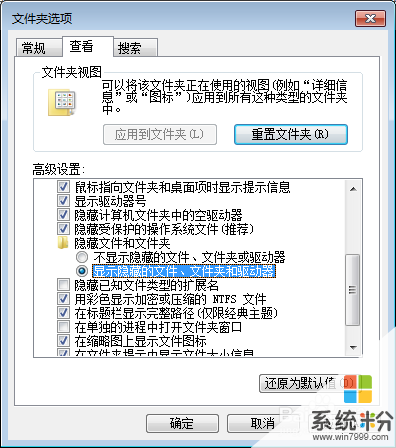 3
3打開騰訊客戶端:
如圖:分別點擊,下載—設置——下載設置,你會看到在更改目錄的文件路徑。
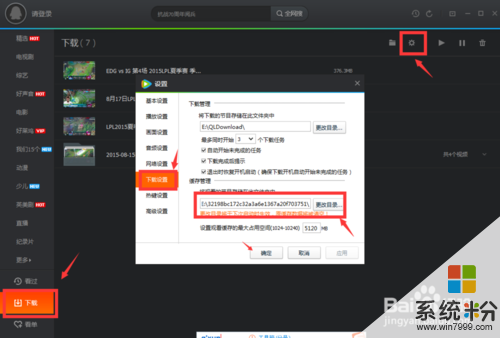 4
4打開:計算機——e盤——如圖點擊文件夾,進入。
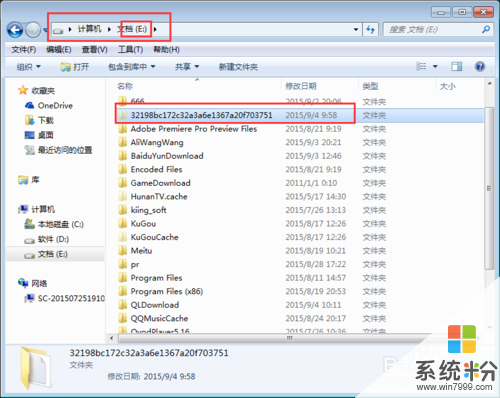 5
5你看到文件夾vodcache,點擊進入。
你會看到許多文件夾,每個文件夾都是一部視頻。選著你需要的視頻文件夾,點擊進入。
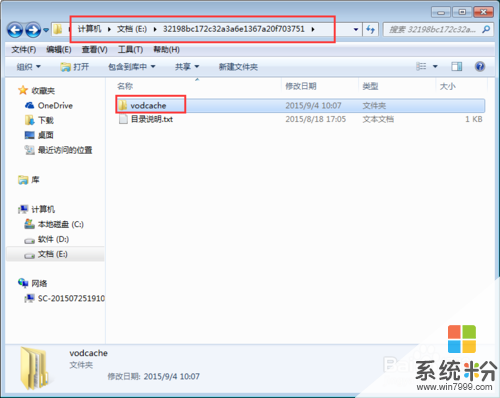
 6
6如上圖,這就是文件夾裏的文件,也是需要轉化的文件。
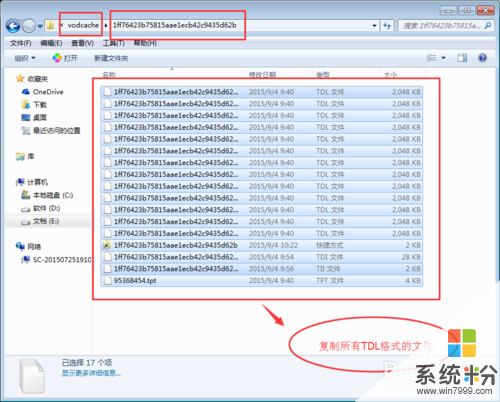 7
7把複製的tdl文件粘貼到E盤。
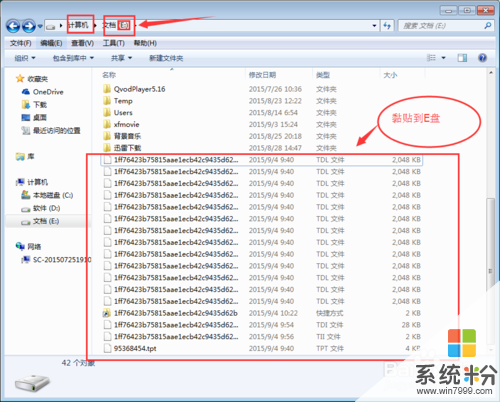 8
8這是最後一步:點擊,開始——運行——輸入cmd。
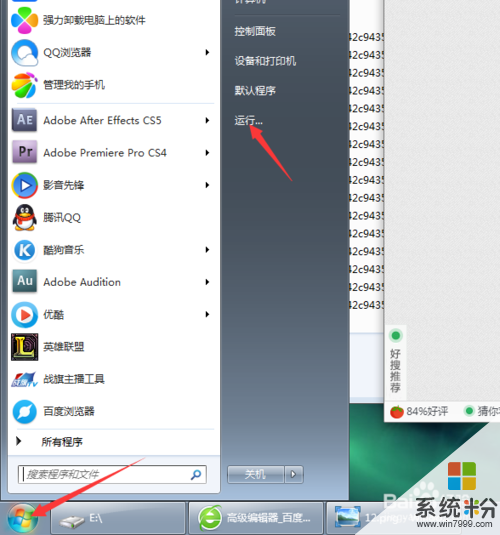
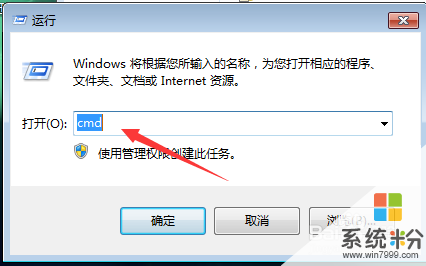 9
9如圖:輸入e:
在按確定鍵,再輸入copy/b*.tdl 1.mp4
輸入好後,點擊確定。
(注意,空格。)
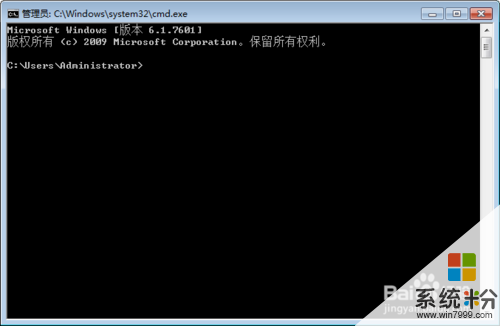
 10
10如圖:格式轉化好了,你打開,計算機——E盤。

以上就是怎麼把qlv格式轉換成mp4格式,把qlv格式轉換成mp4格式的方法教程,希望本文中能幫您解決問題。